Última actualización: octubre 21, 2022
2.1.3.4 Práctica de laboratorio: diseño de un circuito de principio a fin (Versión para instructor)
Nota para el instructor: El color de fuente rojo o las partes resaltadas en gris indican texto que solamente aparece en la copia del instructor.
Objetivos
Parte 1: use una placa de prueba para diseñar un circuito en la vista de laboratorio de Autodesk 123D
- Cree una cuenta
- Cree una nueva práctica de laboratorio electrónica
- Añada componentes con el botón + componentes
- Modifique el circuito
Parte 2: diseñe la placa de circuito impreso con la vista PCB de Autodesk 123D
- Diseñe el producto final
Aspectos básicos/situación
Los circuitos de Autodesk 123D brindan acceso a la electrónica virtual, lo que permite a los usuarios diseñar, crear prototipos y pedir circuitos competidos. Esta actividad guiará a los estudiantes por el proceso de diseño de una placa de circuito personalizado.
Recursos necesarios
- PC con acceso a Internet
- Cuenta de Autodesk 123D (gratuita)
Parte 1: Use una placa de prueba para diseñar un circuito en la vista de laboratorio de Autodesk 123D
Paso 1: Cree una cuenta.
Navegue a https://123d.circuits.io/ e inscríbase en una cuenta gratis.
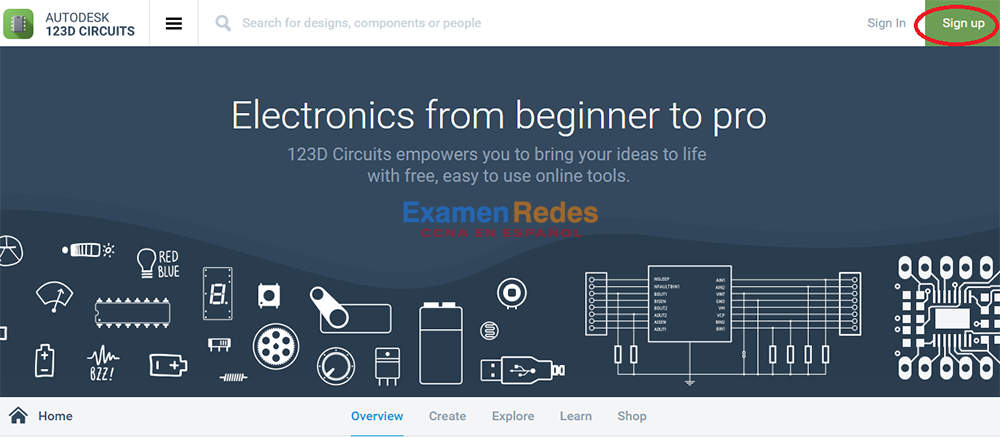
Paso 2: Cree una nueva práctica de laboratorio electrónica.
a. Seleccione el icono de tres líneas horizontales para acceder al menú.

b. Elija el icono Práctica de laboratorio electrónica en el lado izquierdo de la página.
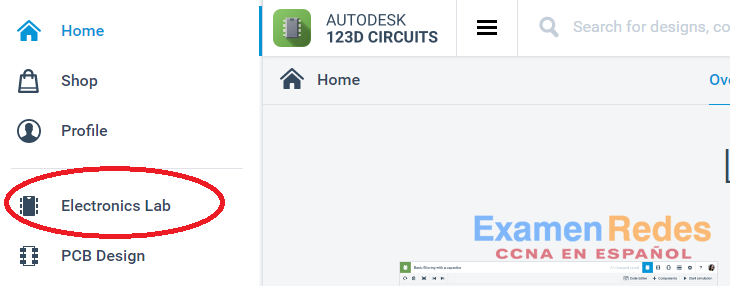
c. Seleccione Nueva práctica de laboratorio electrónica para revelar la placa de prueba.
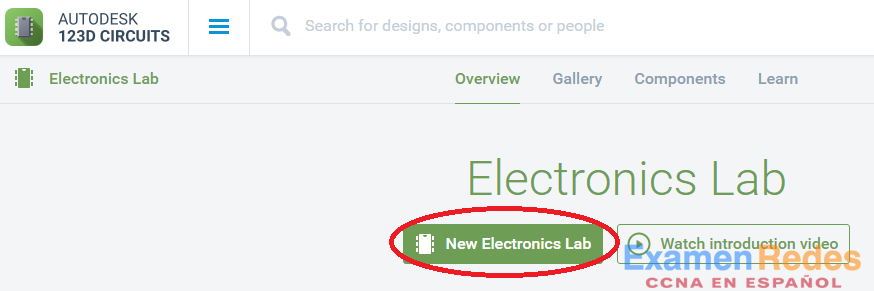
Paso 3: Añada componentes con el botón + componentes.
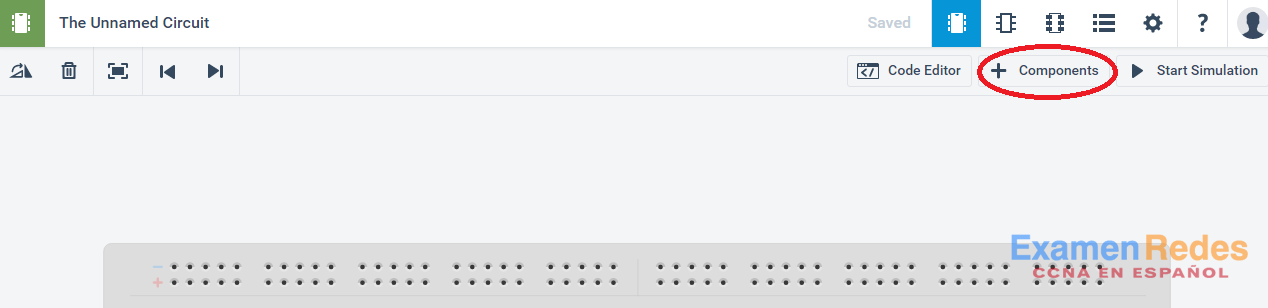
a. Seleccione Batería de 9 V en la lista de componentes y coloque los terminales en las filas positiva (+) y negativa (-) en la parte inferior de la placa de prueba.
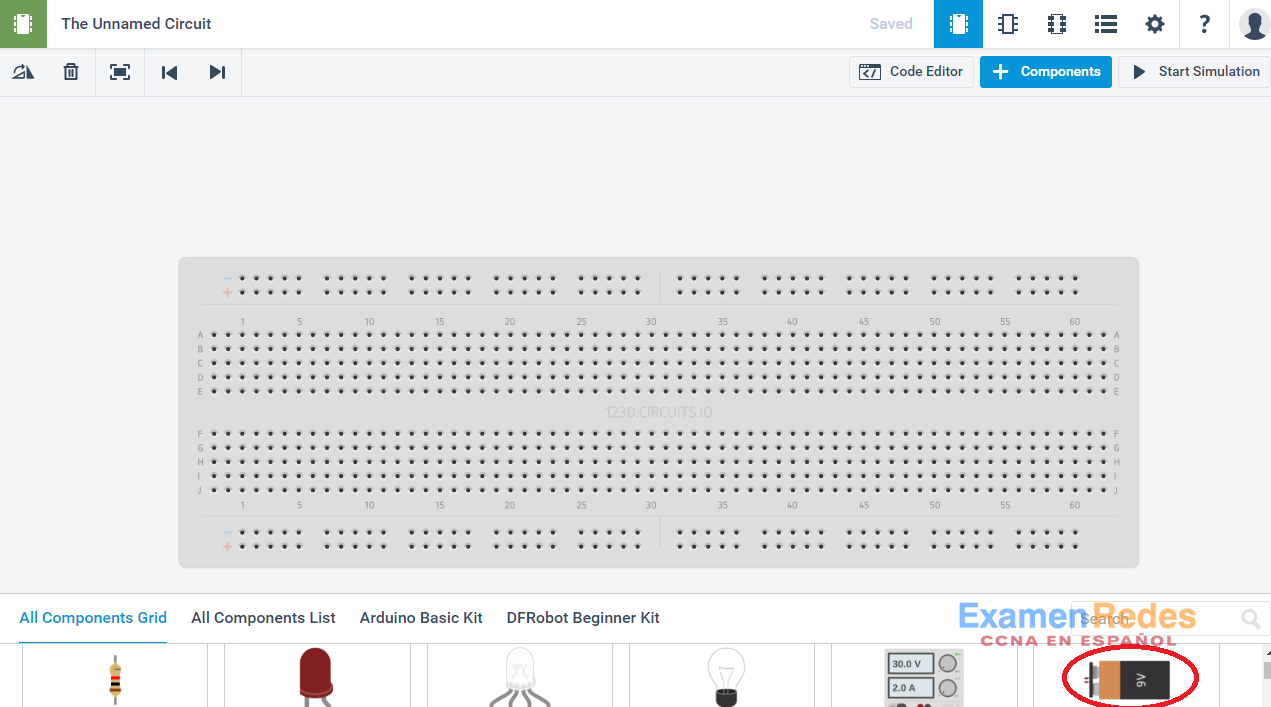
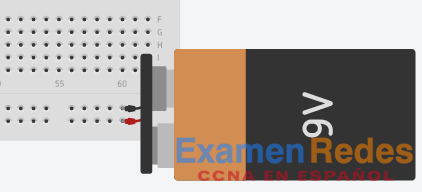
Nota: use la rueda de desplazamiento del ratón para acercar y alejar.
b. Seleccione Bombilla de la lista de componentes y agréguela a la placa de prueba.
c. Dibuje dos cables en la placa de prueba directamente debajo de los terminales de la bombilla haciendo clic una primera vez en el orificio al comienzo del cable y clic una segunda vez en el orificio al final del cable. Use el menú desplegable Color del cable de la placa de prueba para cambiar el color del cable y seleccione rojo para positivo y negro para negativo.
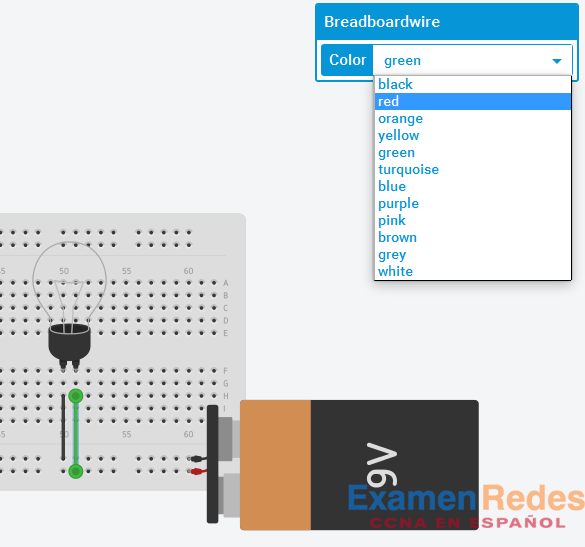
d. Use el botón Iniciar simulación para encender la luz.

Paso 4: Modifique el circuito.
a. Elimine el cable negativo (negro) del circuito.
b. Añada una segunda luz junto a la placa de prueba.
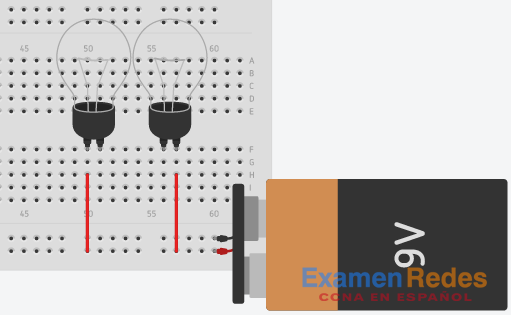
c. Dibuje un segundo cable rojo en la placa de prueba.
d. Cree un nuevo cable de puesta a tierra, un cable negativo, entre las dos luces. Coloree el cable de negro.
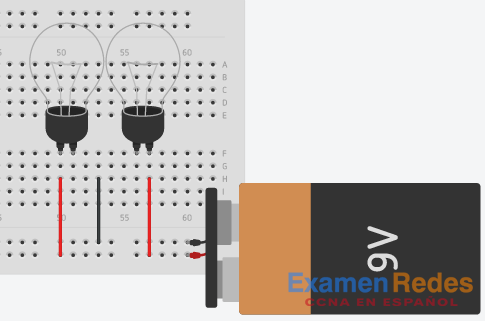
e. Añada el componente Interruptor deslizante al dibujo de la placa de prueba con la clavija central en la misma columna que el cable negro.
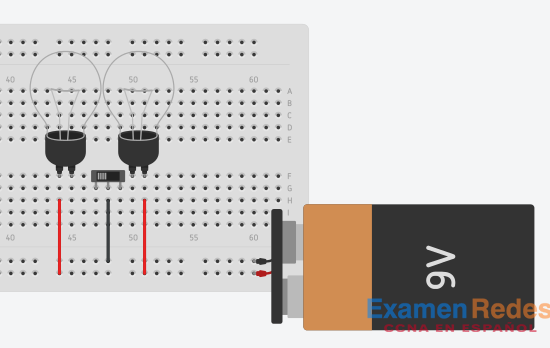
f. Dibuje cables que conecten el interruptor deslizante a las columnas de los terminales negativos para las bombillas.
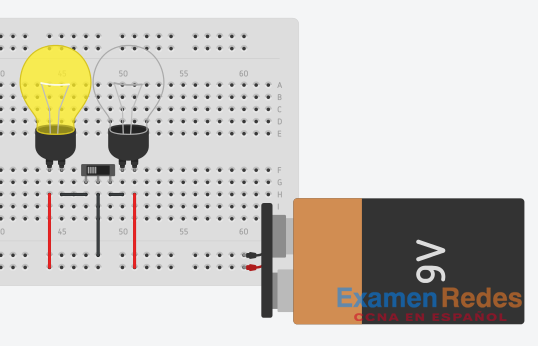
g. Use el botón Iniciar simulación y alterne el interruptor deslizante haciendo clic. El interruptor debe completar un solo circuito por vez, encendiendo y apagando cada luz individualmente.
Parte 2: Diseñe la placa de circuito impreso con la vista PCB de Autodesk 123D
Paso 1: Diseñe el producto final.
a. Seleccione el icono Vista PCB.
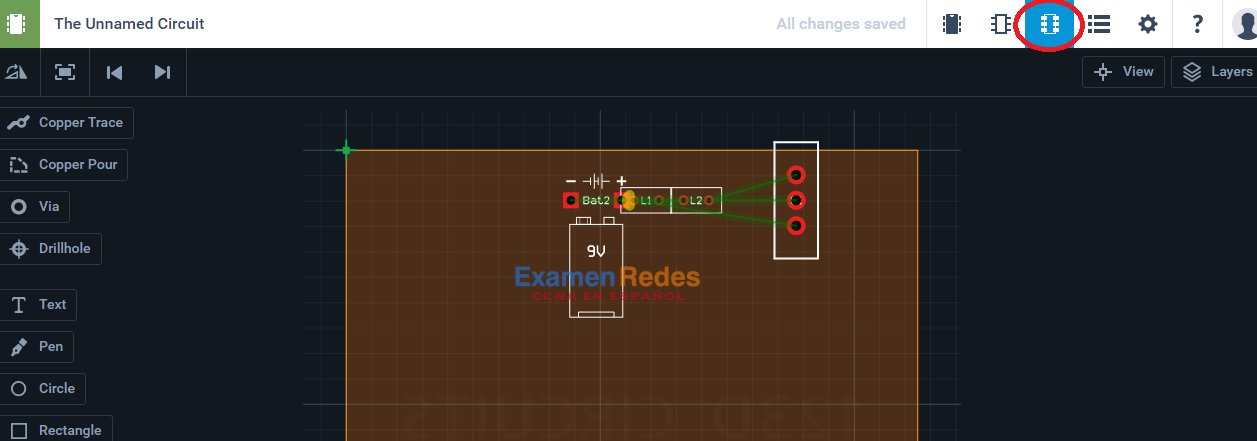
b. Reorganice los componentes para eliminar la superposición de los cables.
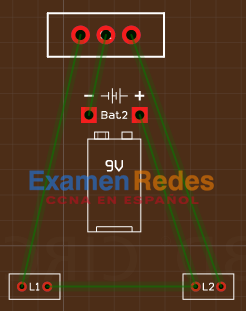
c. Reemplace cada conexión verde con un cable de traza de cobre. Use los iconos en la parte superior de la pantalla para controlar el ángulo del cable.
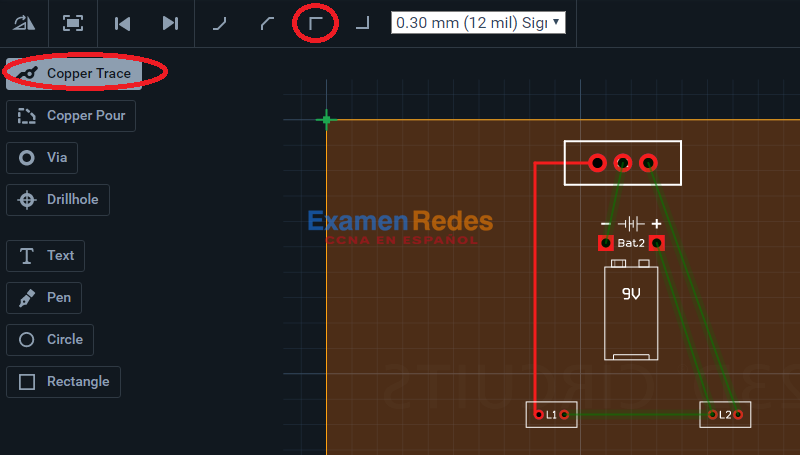
d. El terminal común (clavija media) del interruptor deslizante requerirá un cable de traza de cobre acodado para evitar completar el circuito a las clavijas del terminal exterior.
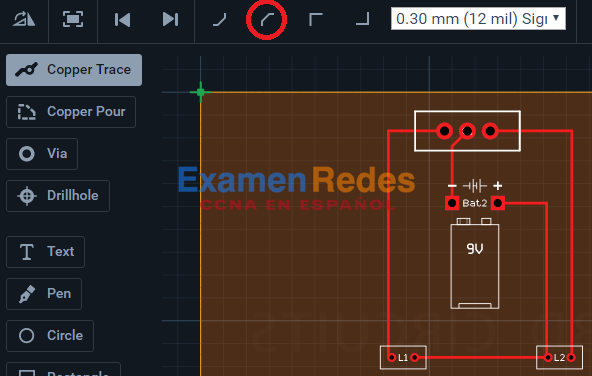
e. La placa de circuito puede etiquetarse con la herramienta Texto.
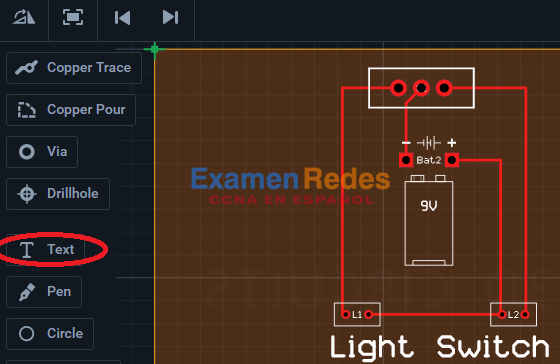
f. Perfore orificios de montaje en la placa de circuito según sea necesario.
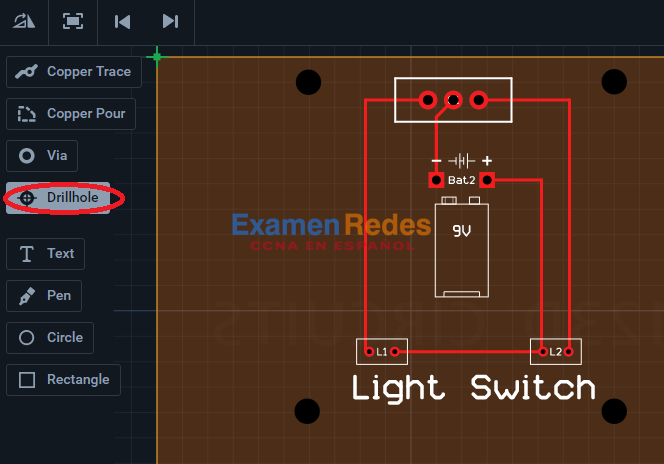
g. Seleccione el borde de la placa de circuito para modificar las dimensiones.
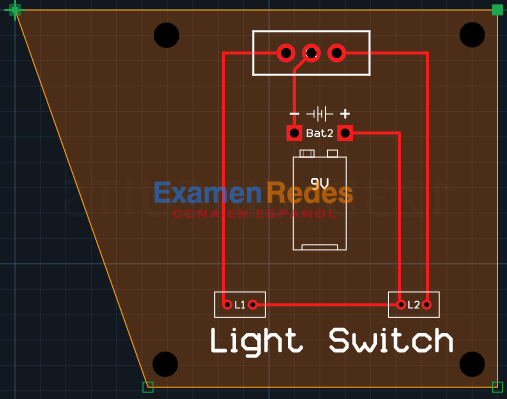
Nota: el precio cotizado para crear una placa de trabajo cambia con el tamaño.
h. Ajuste la grilla de alineación en la esquina superior izquierda de la placa de circuito según sea necesario.
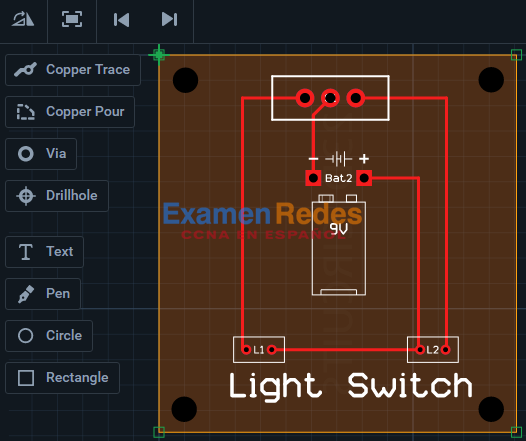
Reflexión
¿Que sucedería si se reemplaza el interruptor deslizante con un medidor de potencia en el dibujo?
El potenciómetro permite atenuar las luces individualmente.
 ExamenRedes – Examen, preguntas y respuestas Redes De Computadores Examenes de Redes
ExamenRedes – Examen, preguntas y respuestas Redes De Computadores Examenes de Redes